DELL Inspiron 15 5570のSSD交換、メモリ増設手順を紹介しています。ヘラ内部分解を行うので自己責任でお願いします。
必要なもの
- プラスドライバー
1番と0番のプラスドライバーが必要になります。
- プラスチックのヘラ
裏面のカバーを外すときに使用します。なくても指や爪で開けれるかもしれませんが、あると便利だと思います。
- メモリ
DDR4-2400 (PC4-19200)、メーカー公表によると最大32GB (16GB×2枚)まで増設可能です。
Crucial(Micron製) ノートPC用 メモリ PC4-19200(DDR4-2400) 16GB×1枚 / CL17 / DRx8 / 260pin / 永久保証 …
- SSD
「2.5インチSATA」と「 M.2 SATAとNVMe」の両方対応してます。2.5インチSATAとM.2 SATAは速度に違いがありません。SATAとNVMeでは速度が全然違うので、速い方がいいという方はM.2 NVMeを選んでください。
この機種は、M.2 NVMeは512GBまでしか認識されないという情報もあるので1TBを購入するのはやめておいたほうがいいでしょう。
キオクシア KIOXIA 内蔵 SSD 500GB NVMe M.2 Type 2280 PCIe Gen 3.0×4 国産BiCS FLASH搭載 5年保証 EXCERI…
クローンを作成する
クローンソフトを使えば簡単にHDDのデータをコピーできます。Acronis True ImageはHDDとSSDの容量が違っても自動的にサイズ調整してくれるのでおすすめです。
Acronis True Imageを使ったクローン方法は別記事で紹介していますので、そちらをご覧ください。
分解手順
裏パネルのネジをはずす

形が違うので位置を覚えておいてください。戻しやすいよう布テープにネジを同じ位置で貼り付けるとわかりやすいと思います。
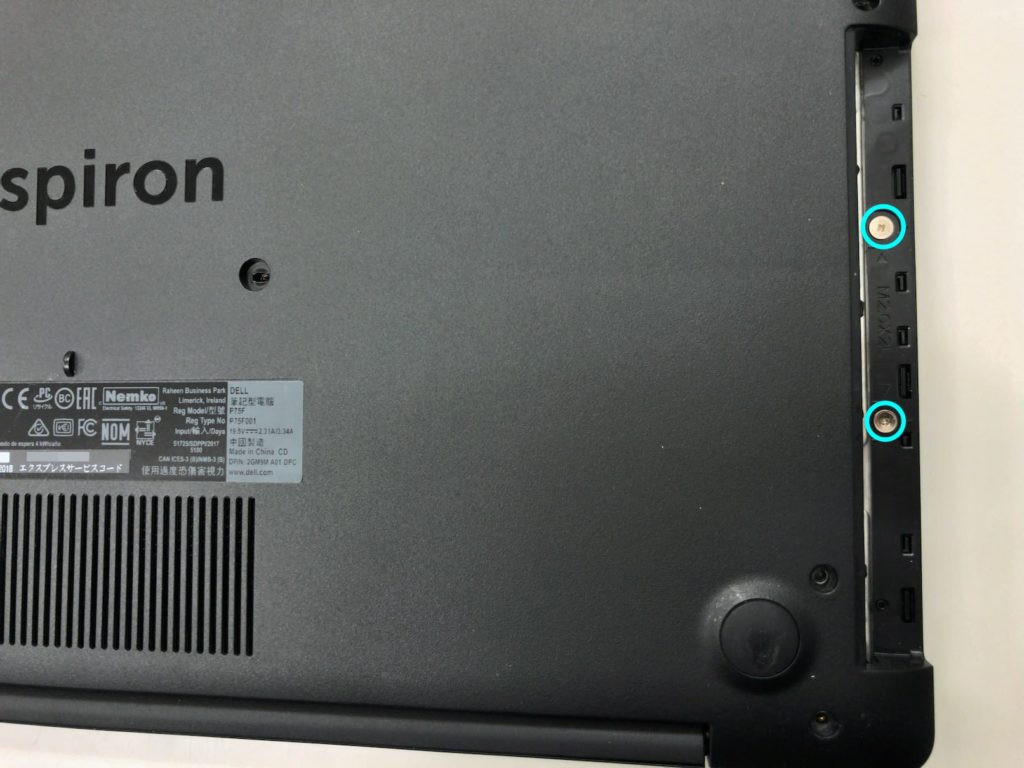
DVDを入れる光学ドライブをスライドし抜くとネジが出てきます。ここはプラス0番ドライバーじゃないと外せなかったと思います。
ヘラで裏パネルを取り外す

画像のようにヘラを少し差し込み裏面パネルを取り外します。それほど力はいらないので少しづつずらしながらツメをはずしていきます。
バッテリー、HDDのネジをはずす

HDDケーブルがバッテリーの下を通っていますので(HDD横の黄色のライン)、ケーブルを切断しないようバッテリーを外してからHDDを取り外してください。
黄色枠がM.2スロットです。M.2 NVMe SSDを接続すると、SATA接続より高速になります。今回はHDDと同じサイズの2.5インチSSDを使いました。

SSDを交換し元に戻し完了
HDDマウンターの両サイドのネジを外し、マウンターをSSDに取り付けます。

SSD、バッテリー、裏面パネルを取り付け交換作業は完了です。お疲れ様でした。













